È possibile monitorare lo stato degli Edge e visualizzare i dettagli di ogni Edge, come i link WAN, le applicazioni principali utilizzate dagli Edge, i dati di utilizzo tramite le origini delle reti e le destinazioni del traffico, la priorità di business del traffico di rete, le informazioni di sistema, i dettagli dei gateway connessi all'Edge e così via.
Per monitorare i dettagli dell'Edge:
- Nel portale dell'azienda, fare clic sull'opzione Apri nuova interfaccia utente Orchestrator (Open New Orchestrator UI) disponibile nella parte superiore della finestra.
- Fare clic su Avvia nuova interfaccia utente di Orchestrator (Launch New Orchestrator UI) nella finestra popup. L'interfaccia utente viene aperta in una nuova scheda in cui sono visualizzate le opzioni di monitoraggio.
- Fare clic su Edge (Edges) per visualizzare gli Edge associati all'azienda. Nella pagina vengono visualizzati i dettagli degli Edge, ad esempio lo stato, i link, i gateway e altre informazioni.
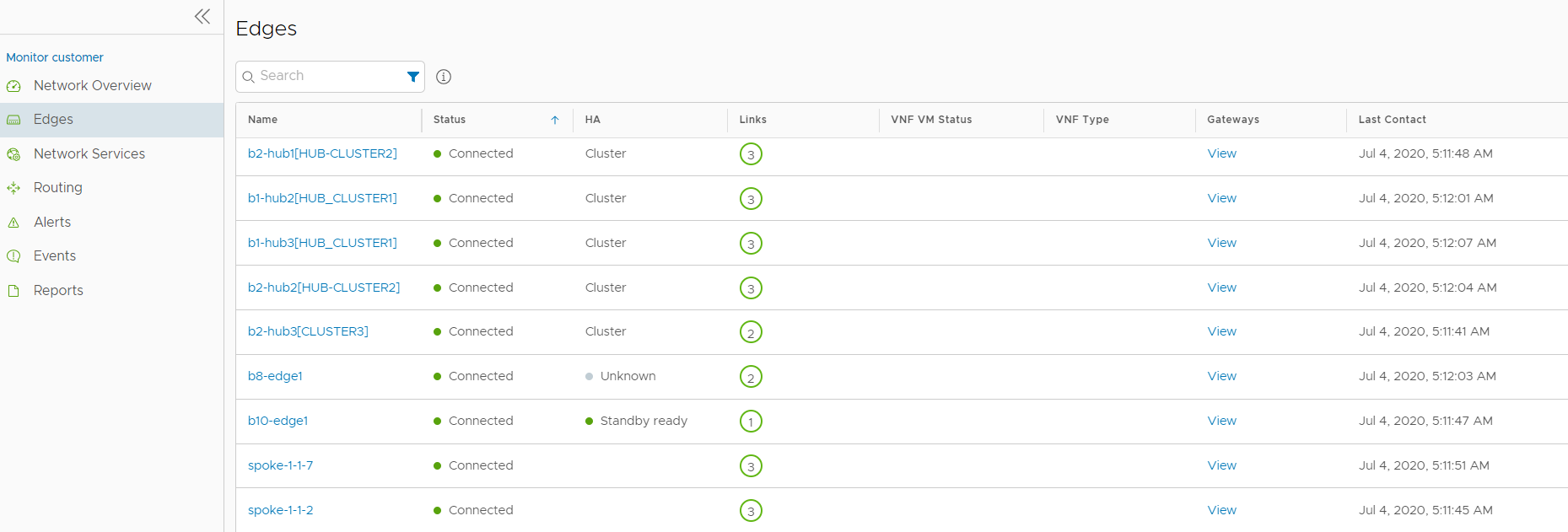
È possibile utilizzare l'opzione Cerca (Search) per visualizzare Edge specifici. Fare clic sull'icona del filtro nell'opzione di ricerca per definire un criterio e visualizzare i dettagli dell'Edge filtrati in base al nome, allo stato, alla data di creazione, al numero di serie, alle informazioni personalizzate e così via.
È possibile fare clic sul link all'opzione Visualizza (View) nella colonna Gateway (Gateways) per visualizzare i dettagli dei gateway connessi all'Edge corrispondente.
Fare clic sul link di un Edge per visualizzare i dettagli relativi all'Edge selezionato. Fare clic sulle schede pertinenti per visualizzare le informazioni corrispondenti. Nella parte superiore di ogni scheda è disponibile un elenco a discesa che consente di selezionare un periodo di tempo specifico. Nella scheda vengono visualizzati i dettagli per la durata selezionata.
Alcune delle schede includono un elenco a discesa di parametri delle metriche. È possibile scegliere le metriche nell'elenco per visualizzare i dati corrispondenti. La seguente tabella include le metriche disponibili:
| Opzione delle metriche | Descrizione |
|---|---|
| Velocità effettiva media (Average Throughput) | Byte totali in una determinata direzione suddivisi per il tempo totale. Il tempo totale indica la periodicità delle statistiche caricate dall'Edge. Per impostazione predefinita, la periodicità in SD-WAN Orchestrator è di 5 minuti. |
| Byte totali (Total Bytes) | Numero totale di byte inviati e ricevuti durante una sessione di rete. |
| Byte ricevuti/inviati (Bytes Received/Sent) | Dettagli distinti del numero di byte inviati e ricevuti durante una sessione di rete. |
| Pacchetti totali (Total Packets) | Numero totale di pacchetti inviati e ricevuti durante una sessione di rete. |
| Pacchetti ricevuti/inviati (Packets Received/Sent) | Dettagli distinti del numero di pacchetti inviati e ricevuti durante una sessione di rete. |
| Larghezza di banda (Bandwidth) | Velocità massima di trasferimento dei dati tramite un determinato percorso. Visualizza i dettagli della larghezza di banda upstream e downstream. |
| Latenza (Latency) | Tempo impiegato da un pacchetto per passare attraverso la rete, dall'origine alla destinazione. Visualizza i dettagli della latenza upstream e downstream. |
| Jitter | Variazione del ritardo dei pacchetti ricevuti causata dalla congestione della rete o dalle modifiche del routing. Visualizza i dettagli del jitter upstream e downstream. |
| Perdita di pacchetti (Packet loss) | La perdita di pacchetti si verifica quando uno o più pacchetti non raggiungono la destinazione prevista. Un pacchetto viene considerato perso quando un numero di sequenza del percorso manca e non arriva all'interno della finestra di risequenziamento. Un pacchetto "molto in ritardo" viene conteggiato come pacchetto perso. |